
Садржај
Овај чланак је написан уз сарадњу наших уредника и квалификованих истраживача који гарантују тачност и потпуност садржаја.Тим за управљање садржајем ВикиХов пажљиво испитује рад уредништва како би се уверило да је свака ставка у складу са нашим високим стандардима квалитета.
Адобе Ацробат Реадер ДЦ је одличан софтвер који вам омогућава да приложите спољну датотеку на ПДФ документ. Без обзира да ли користите Виндовс, Мац или Андроид мобилни рачунар, ову функцију можете лако инсталирати и уживати у њој.
фазе
-
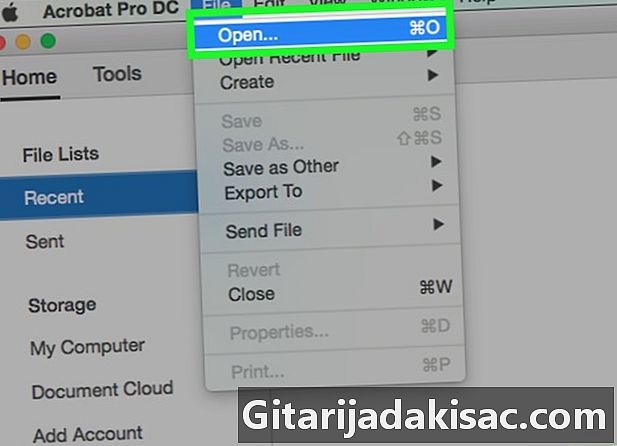
Отворите ПДФ документ. Да бисте то учинили, прво морате да кликнете на икону Адобе Ацробат Реадер ДЦ која је представљена са стилизован у бело уоквирен црвеним обрубом. Затим кликните на опцију фајл који се налази у траци менија на врху екрана, а затим поново Опен .... Сада одаберите ПДФ документ на који желите приложити датотеку, а затим кликните на отворен.- Ако овај софтвер још не користите, имајте на уму да га можете бесплатно преузети овде. Штавише, Адобе Ацробат Реадер ДЦ можете инсталирати на Виндовс, Мац или Андроид.
-
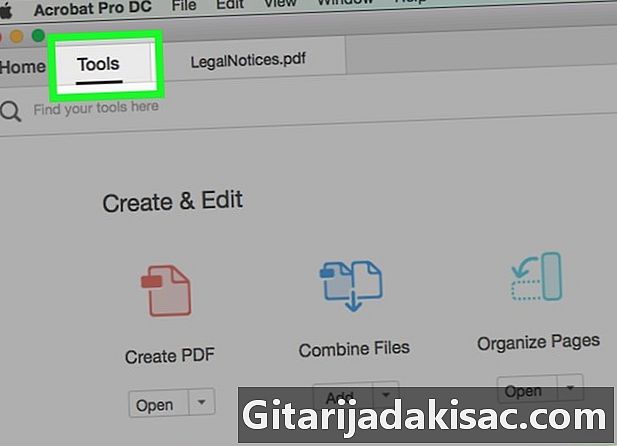
Кликните на алат. Ова опција се налази у горњем левом углу прозора. -
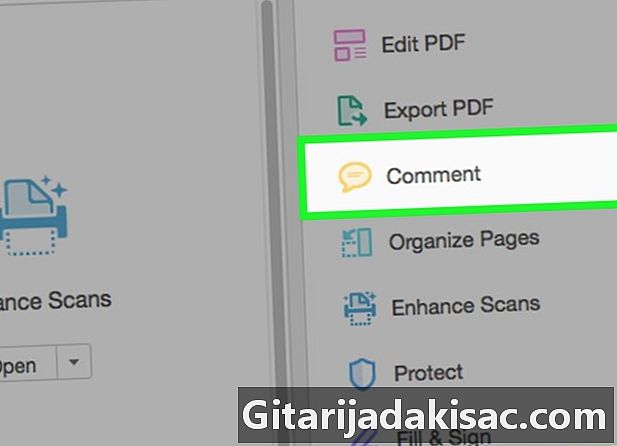
Кликните на коментар. Ова икона је представљена облачићем е и налази се у горњем левом делу прозора. -
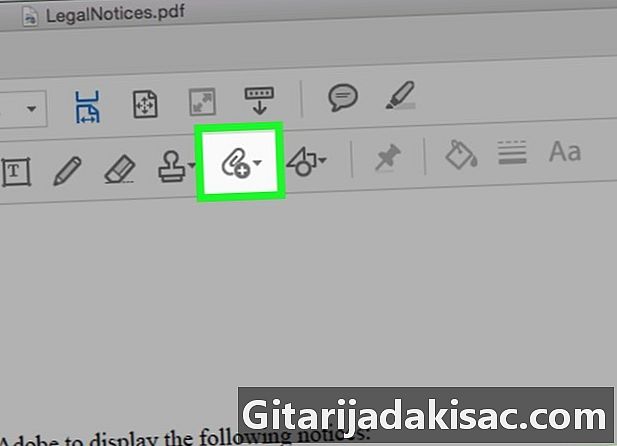
Кликните на икону представљену спајалицом са "+". Ова икона се налази на алатној траци на врху прозора. -

Кликните на опцију Приложите датотеку. Чим кликнете на њега, курсор се пребацује на икону за спајање папира. -
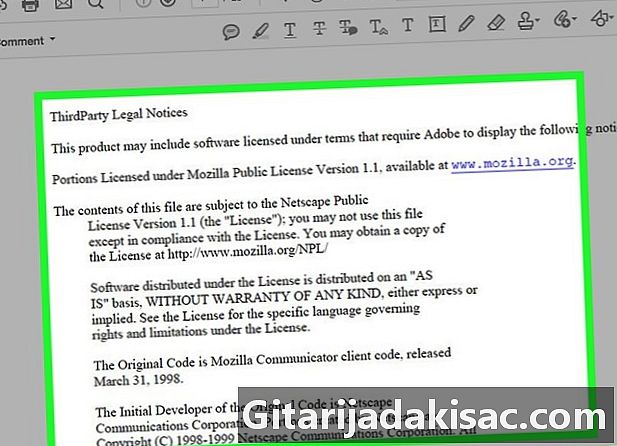
Кликните где желите да додате датотеку. -
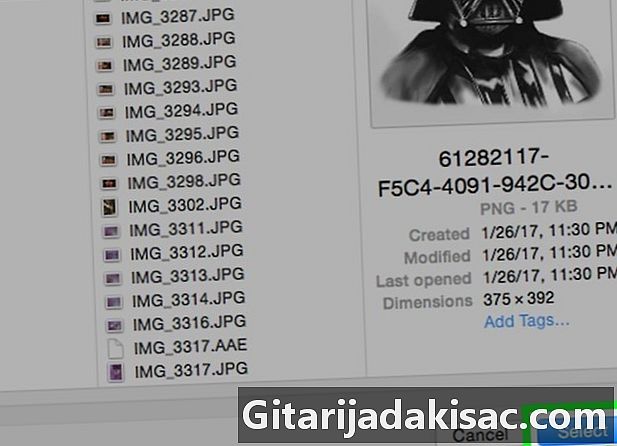
Пронађите жељену датотеку и кликните на отворен. -
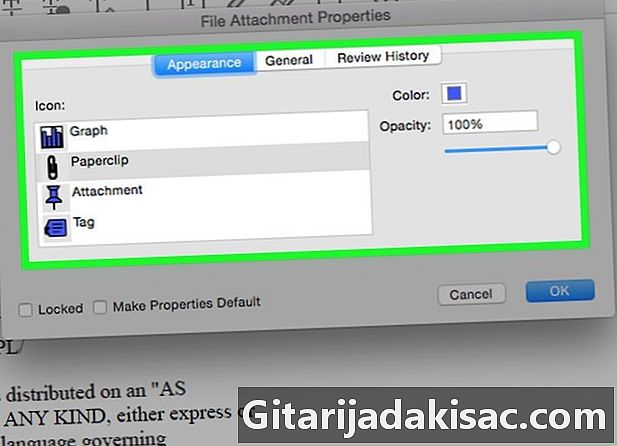
Прилагодите изглед прилога. Помоћу дијалошког оквира који се отвори изаберите изглед иконе која ће представљати прилог у ПДФ датотеци, као и његову боју и непрозирност. -
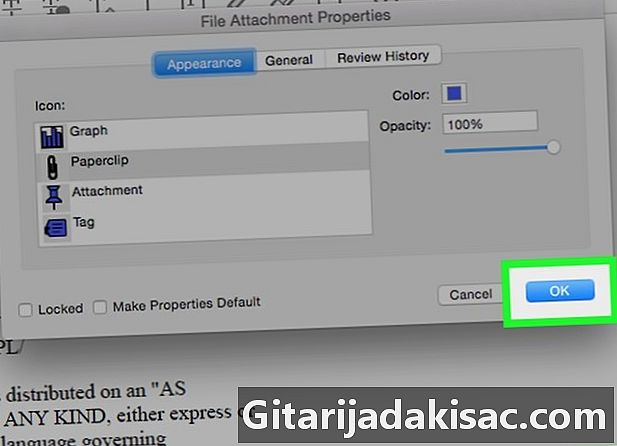
Кликните на у реду. -
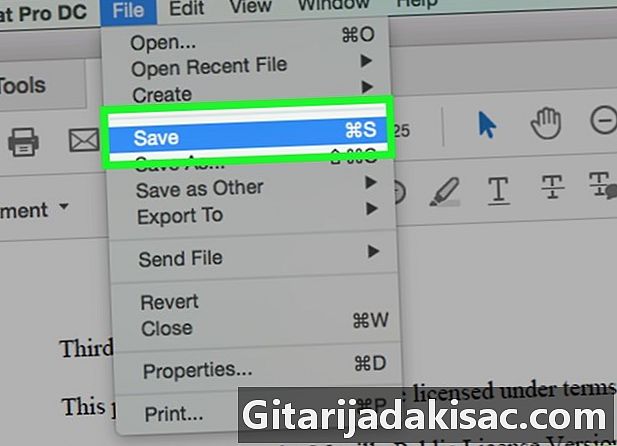
Кликните коначно фајл онда запис. Ови тастери се налазе на траци менија или у падајућем менију. А сада је ваш прилог сачуван у вашем ПДФ документу!